Выбор читателей
Популярные статьи
Как это не парадоксально, но надежная защита операционной системы iOS иногда становится настоящим испытанием для обладателей Apple девайсов. Ограничение в виде невозможности использования любой музыкальной композиции в формате MP3 в качестве рингтона - это своеобразный минус в функционале айфона. Впрочем, ответ, на интересующий многих обладателей презентабельного телефона, вопрос: «Как поставить песню на звонок iPhone?», вы узнаете буквально через несколько секунд. Более того, вам будет предложено несколько вариантов, как это сделать и какой программой воспользоваться, дабы ускорить процесс изготовления рингтона.
Сегодня мы рассмотрим:
Возможно, вы будете удивлены, но вышеупомянутая программа изначально обладает всем необходимым набором инструментов для создания рингтона. Давайте, рассмотрим практический пример, как переделать музыкальный файл стандарта МР3 в айфоновский формат m4r, который, по сути, и является своеобразным идентификатором рингтона.
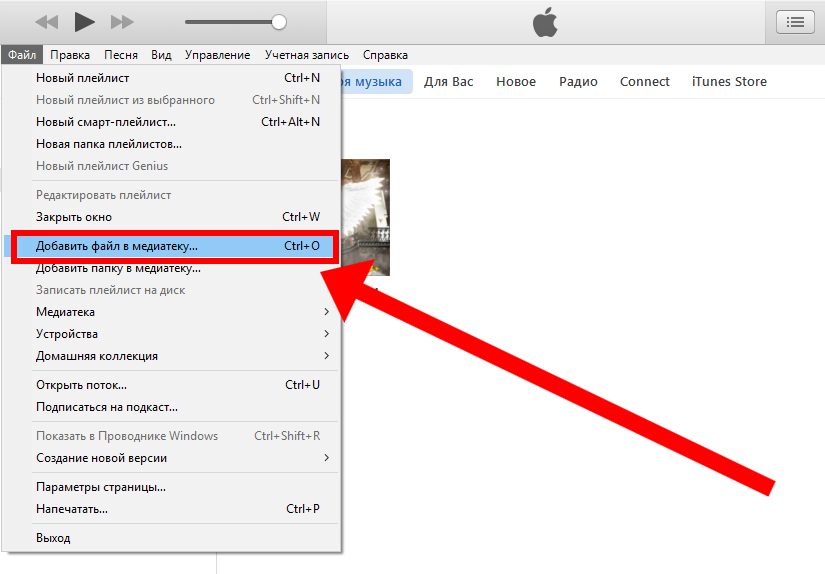
Кстати, с помощью горячих клавиш «CTRL+O», можно ускорить процесс перехода в окно Windows проводника для выбора необходимой композиции.
Самое главное, о чем нужно помнить при создании музыкального трека в формате m4r - это не переходить 40-ка секундный временной рубеж. Для собственного спокойствия лучше сделайте длительность звучания трека 38 секунд.


Стоит отметить, что на данном этапе у вас не будет возможности прослушать и проанализировать: с какого места обрезать и где наилучшим образом обозначить конец композиции. Увы, но разработчики iTunes медиаплеера не учли этот важный момент. Поэтому ситуацию может исправить, либо переход к исходному окну «Медиатека», чтобы наметить цифровые ориентиры, либо воспользоваться сторонним плеером.
В новой версии iTunes (12.04.0.119) программный интерфейс практически остался неизменным, но, тем не менее, алгоритм запуска инструмента конвертации теперь доступен из другого места программы.
Увы, из окна медиатеки, через контекстного меню, теперь нельзя добраться до столь важного в нашем предприятии инструмента «Создать версию в формате AAC»… Поэтому будем действовать по новым правилам…

После кратковременного процесса конвертации в списке песен появится еще один файл, длительность которого вы настроили изначально.
Как мы уже знаем в смартфоне iPhone для рингтона предуман специальный стандарт m4r. Поэтому нужно изменить полученный AAC файл на упомянутое рингтоновское расширение.
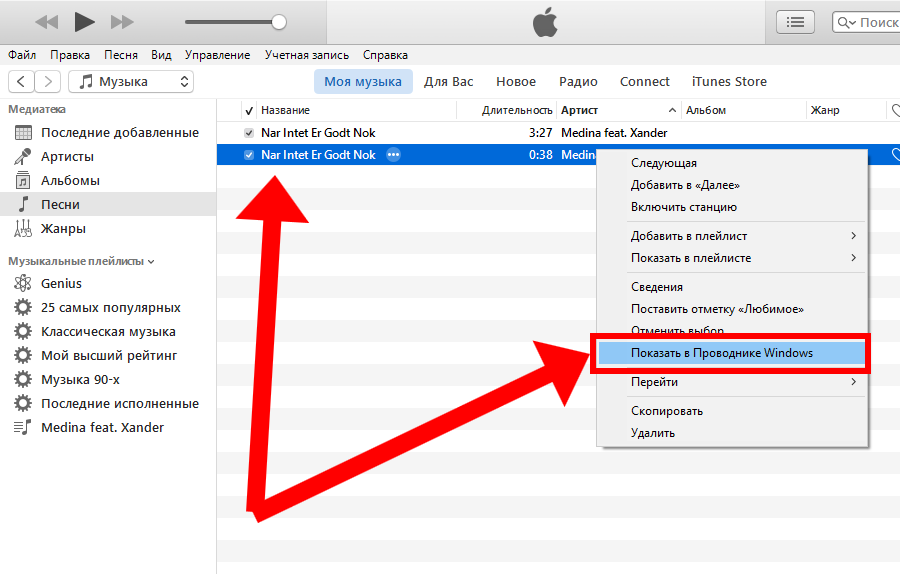
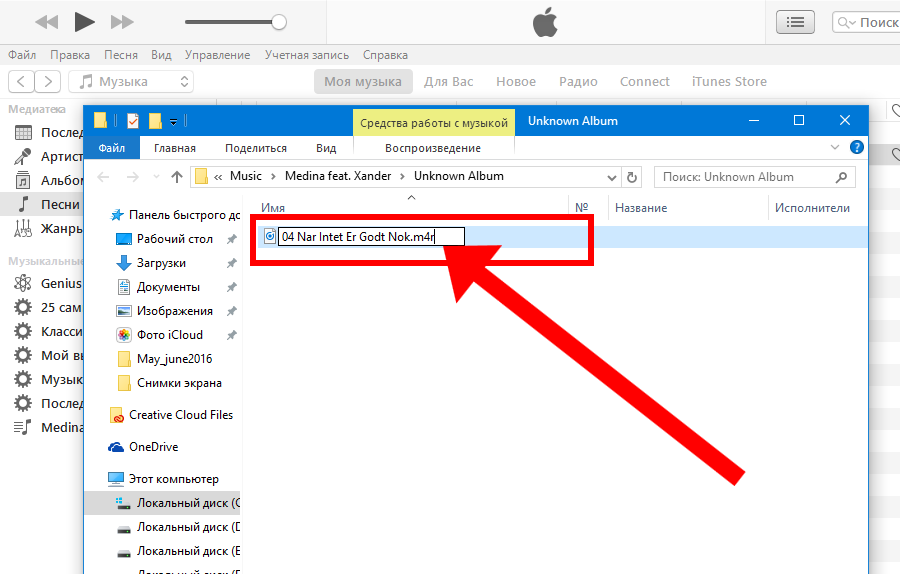

После всех вышеперечисленных манипуляций с музыкальным фрагментом вам остается лишь одно - подключить телефон к компьютеру и нажать кнопку «Синхронизировать». Если вы не знаете, как поставить новый рингтон на звонок в своем смартфоне - сделайте следующее:
![]()
Поздравляем - вы сделали это!
Существует масса различных онлайн инструментов, с помощью которых создание рингтона для iPhone происходит за считанные секунды. Наибольшей популярностью пользуется интернет ресурс «mp3cut.ru ». Невероятно простой интерфейс веб сервиса понятен и легок в управлении.
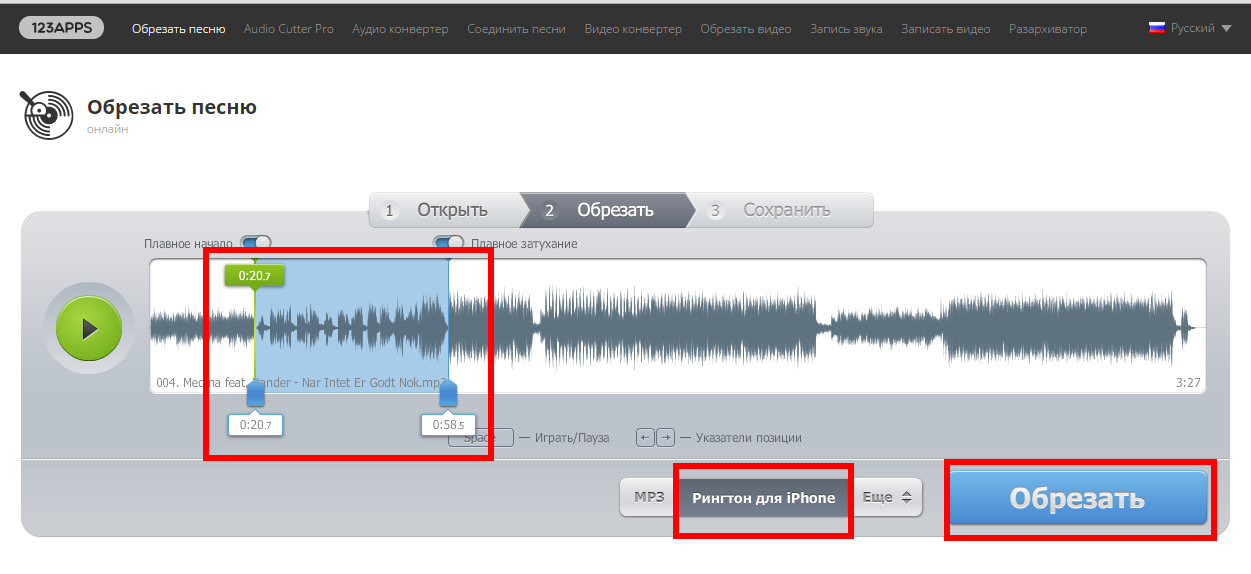
Для того чтобы сделать рингтон для вашего телефона: загрузите музыкальную композицию, переведите ограничивающие маркера длительности в нужную позицию, активируйте кнопку «Создать рингтон для iPhone» и нажмите на клавишу «Обрезать». Далее, вам нужно скачать полученный файл и перенести его в известный вам раздел iTunes медиатеки - «Звуки». Синхронизация не займет у вас много времени. Уверяем вас вы уложитесь в 60 секунд. Уникальных рингтонов вам, уважаемые читатели!
У многих пользователей на iPhone возникает вопрос «Как поставить мелодию на айфон?». В отличие от устройств с системой Android, на которых очень просто сделать это, в данном случае пользователем придется немного постараться. Но не стоит сразу паниковать. С инструкцией сделать это довольно просто.
Самым простым будет приобрести музыку через iTunes, но при условии, что за нее придется заплатить. Однако все можно сделать по-другому и поставить на звонок все что Вы захотите. Для того, чтобы поставить мелодию на звонок на iphone необходимо выполнить следующие действия:
Если на компьютере у Вас стоит система Windows, то необходимо убедиться что проводник показывает все необходимые расширения файлов. Если этого нет нужно установить этот пункт в настройках. Для того, чтобы это сделать необходимо:
Открыть файл в файловом менеджере и сменить его расширение.m4r. После этого удалите короткую версию из iTunes и перетащите в программу.m4r-файл.
В меню выберите пункт «Звуки», и там Вы найдете только что созданный трек. После этого остается только синхронизировать его и можно установить на звонок.
Как поставить мелодию на звонок на iphone 5s или другую модель? Для этого необходимо открыть меню Настройки, затем открыть пункт Звуки и только потом выбрать Рингтон.
| Статьи по теме: | |
|
Обзор аккумулятора Xiaomi Mi Power Bank Pro с быстрой зарядкой Гарантийный ремонт не производится, если
Бренд Xiaomi знаменит на отечественном рынке в первую очередь благодаря... Удаление всех твитов сразу в твиттере
Привет, ЖЖНаверное, многие из вас сталкивались с проблемой чистки... Сбрасываем счетчик "папмерса" в принтере Epson l110
Одно из требований, предъявляемых к чернилам струйных принтеров, состоит... | |